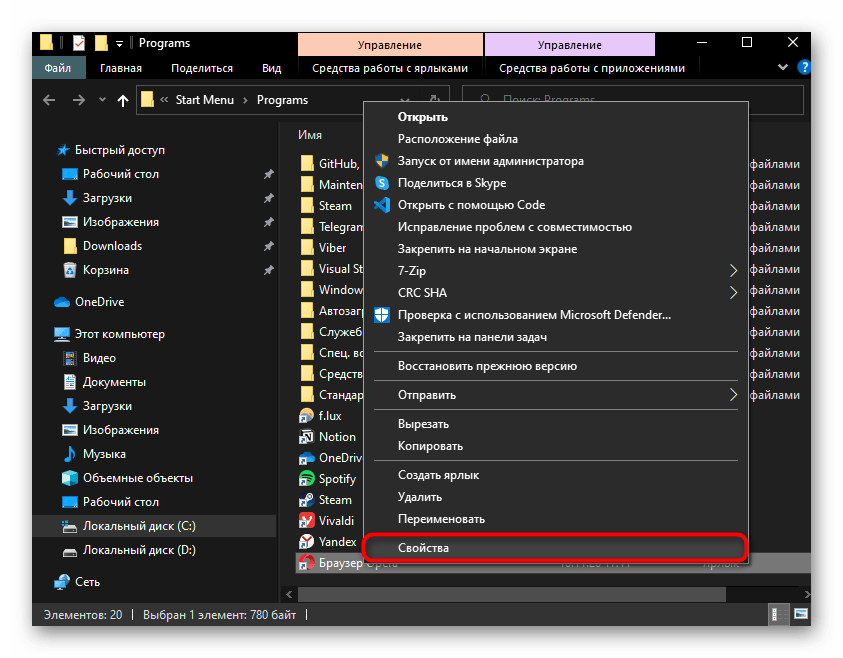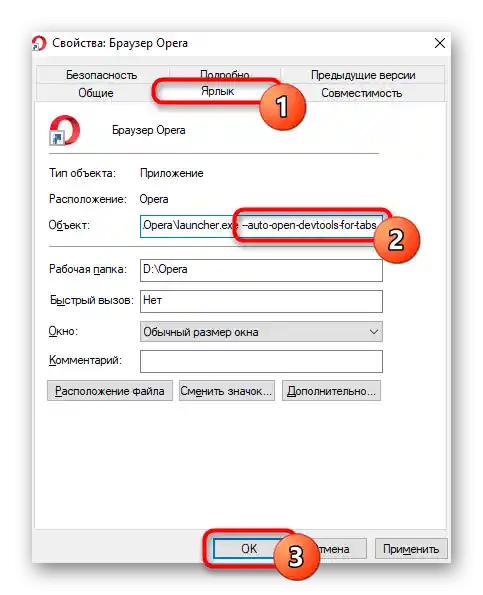Зміст:
Спосіб 1: Комбінація клавіш
Найбільш зручний і швидкий для багатьох користувачів спосіб полягає у використанні гарячої клавіші, що дозволяє відкрити або інструменти розробника в цілому, або конкретно вкладку з консоллю. У Opera за ці дії відповідають комбінації Ctrl + Shift + I та Ctrl + Shift + J відповідно. З певних причин тут не працює універсальна клавіша F12, яка також відкриває консоль розробника.
- Ви завжди можете переназначити згадані вище комбінації на більш зручні для себе. Для цього через меню перейдіть у "Налаштування".
- В пошукове поле почніть вводити запит "комбінація клавіш" і клікніть на збіг.
- Зі списку доступних для зміни дій знайдіть "Інструменти розробника" або "Консоль інструментів розробника" і замість стандартної комбінації встановіть найбільш зручну для себе.
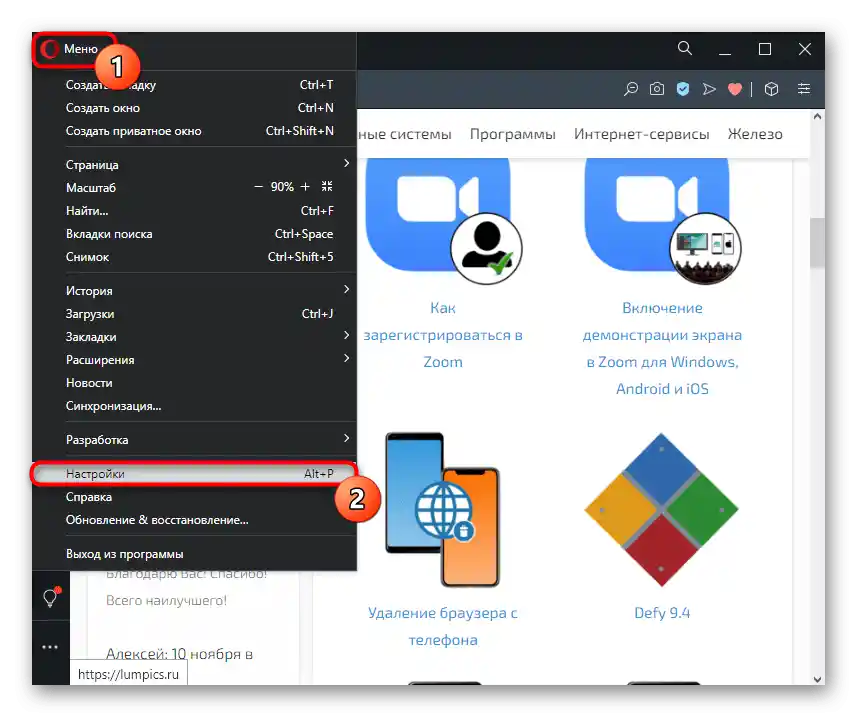
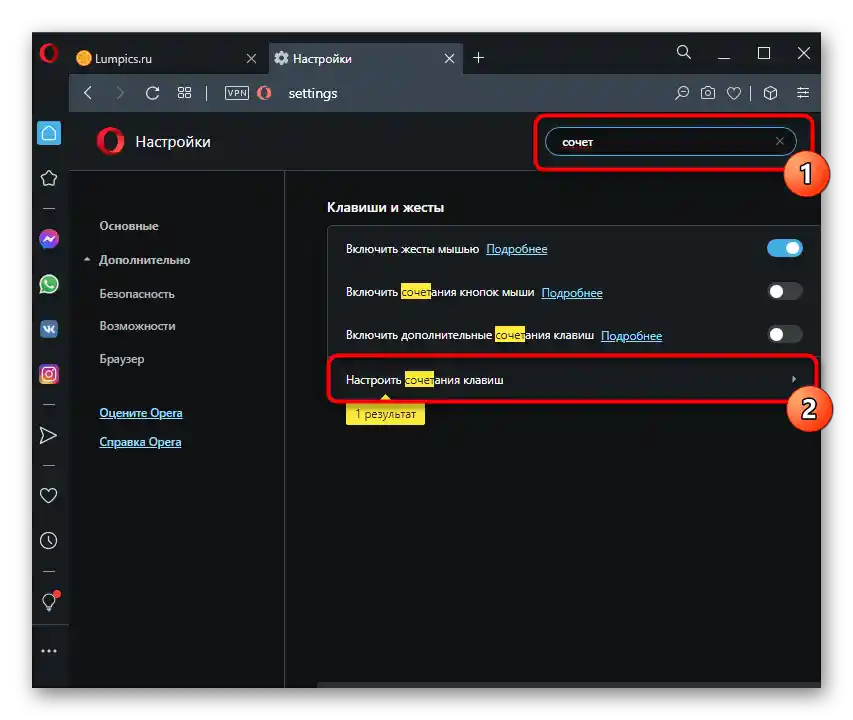
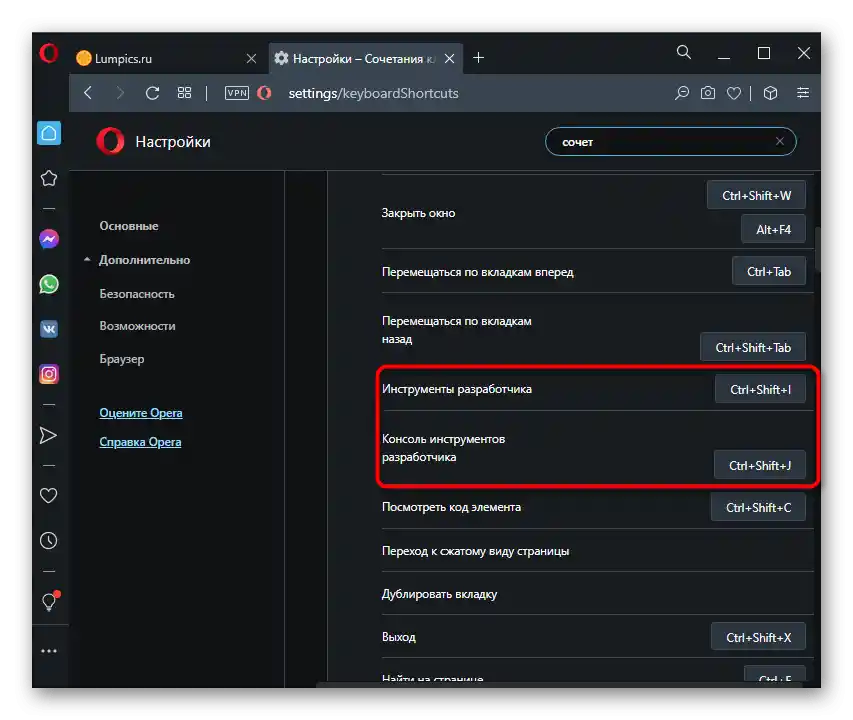
Спосіб 2: Меню браузера
Відкривається потрібний інструмент і через браузерне меню. Якщо вам зручніше викликати його мишкою, ніж клавіатурою, просто клікніть по кнопці меню, наведіть курсор на "Розробка" і з випавшого списку виберіть "Інструменти розробника".
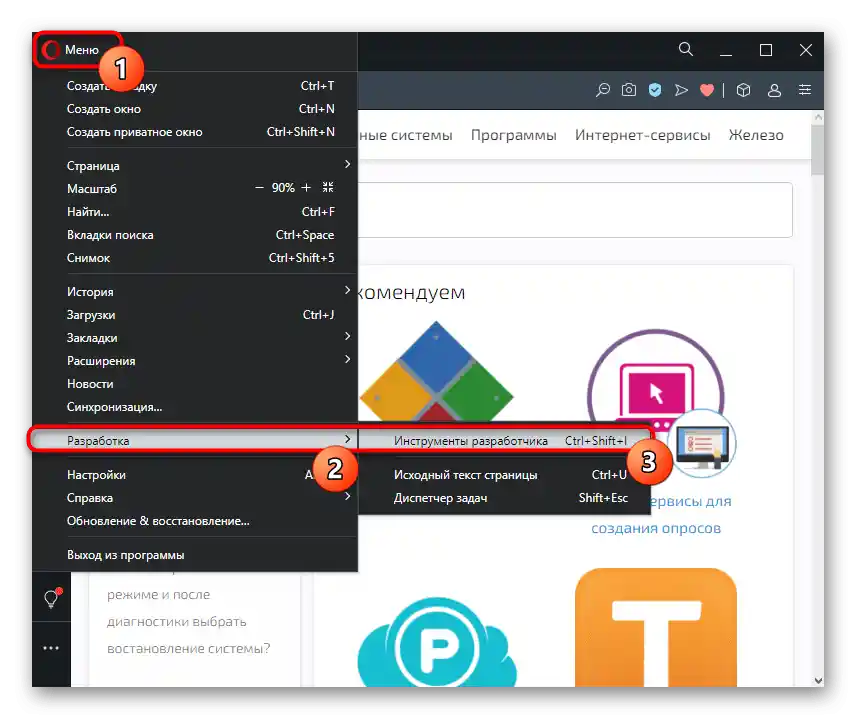
Залишиться тільки переключитися на вкладку "Console", якщо потрібна саме вона.
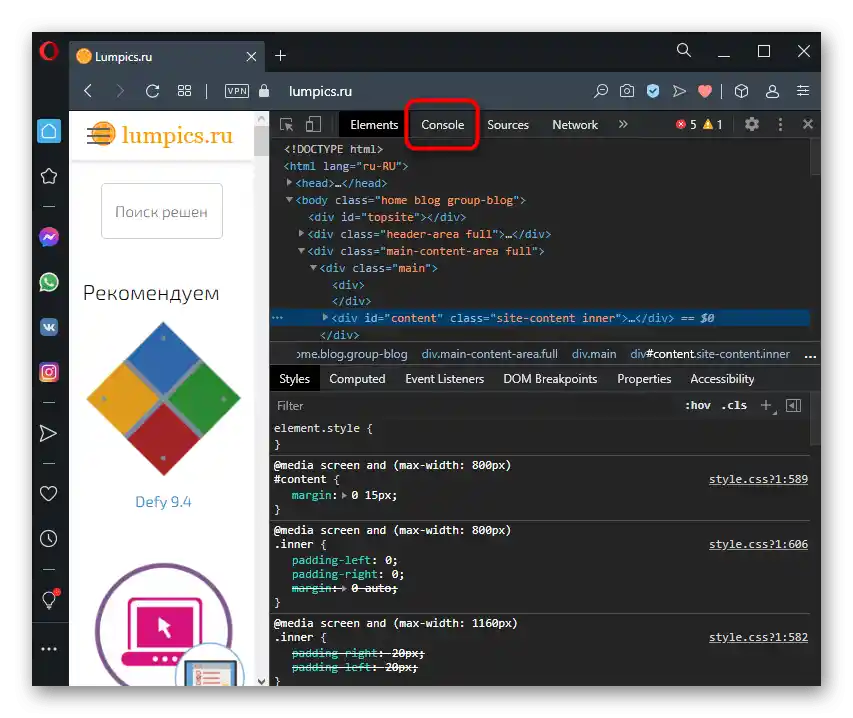
Спосіб 3: Контекстне меню
Інший варіант виклику консолі без клавіатури — використання контекстного меню.Клацніть правою кнопкою миші в будь-якому місці всередині вкладки та скористайтеся пунктом "Переглянути код елемента".
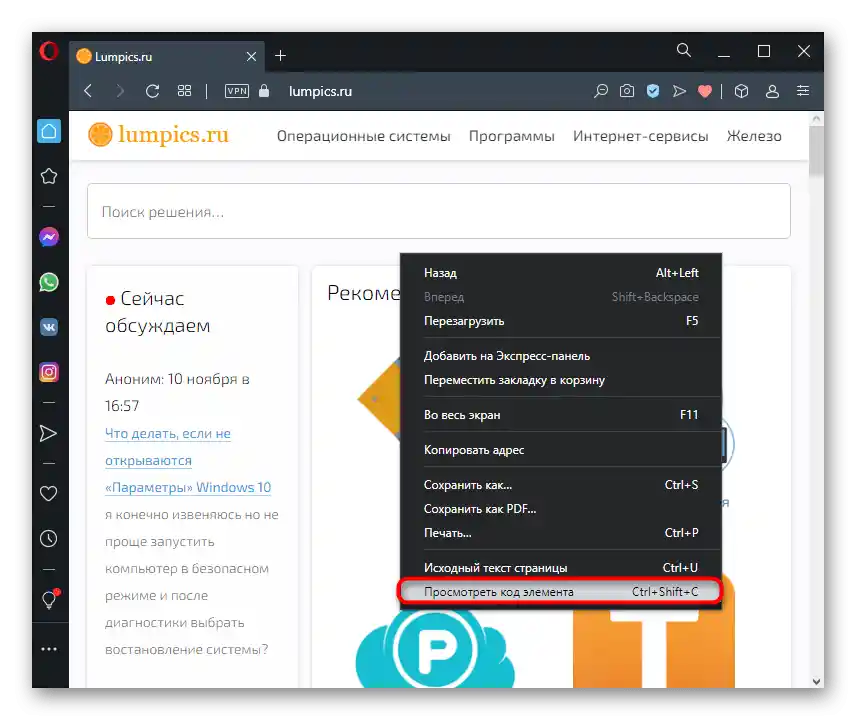
Перейдіть на вкладку "Консоль".
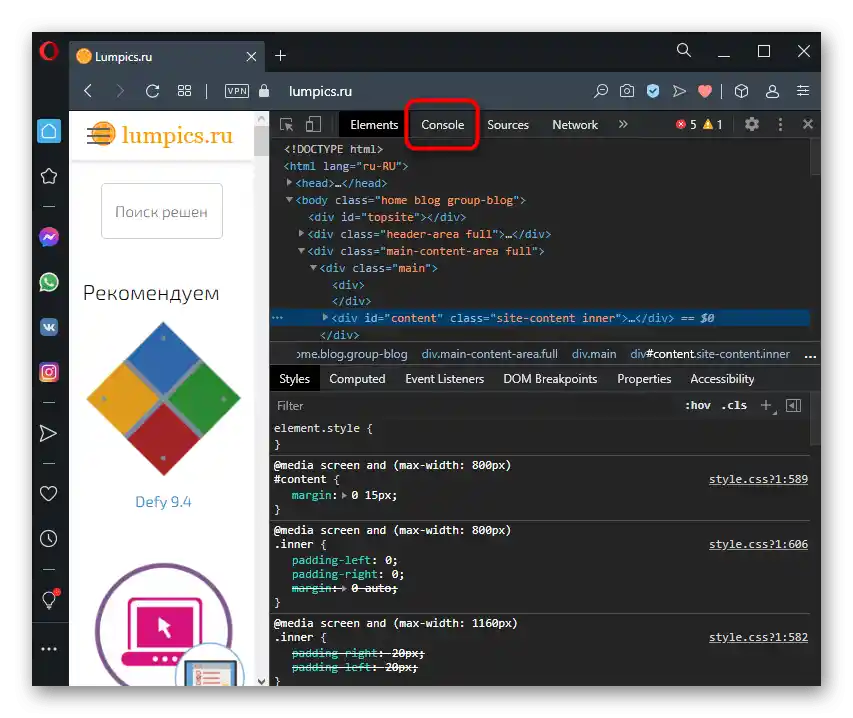
Спосіб 4: Властивості ярлика
Щоб запускати цей браузер з уже відкритими інструментами розробника щоразу, потрібно змінити властивості ярлика. Варто врахувати, що інструменти відкриватимуться для всіх вкладок, включаючи ті, що залишилися від попередньої сесії, а не тільки для активної.
- Записати властивості запуску можна лише для ярлика, а не для виконуваного файлу. Крім того, якщо ви використовуєте більше одного ярлика для запуску веб-оглядача, слід змінити їх усі, якщо хочете, щоб будь-який з них відкривав і інструменти розробника. Клацніть правою кнопкою миші на ярлику та перейдіть до "Властивості".
- Вам потрібна вкладка "Ярлик" та поле "Об'єкт" всередині неї. Помістіть курсор після останнього символу та поставте пробіл, після якого вставте команду
--auto-open-devtools-for-tabsта натисніть "ОК" для збереження результату. - Тепер запустіть Opera та перевірте результат. Інструменти будуть відкриті після завантаження самої сторінки.